 IFS系统基础介绍及操作技巧
IFS系统基础介绍及操作技巧
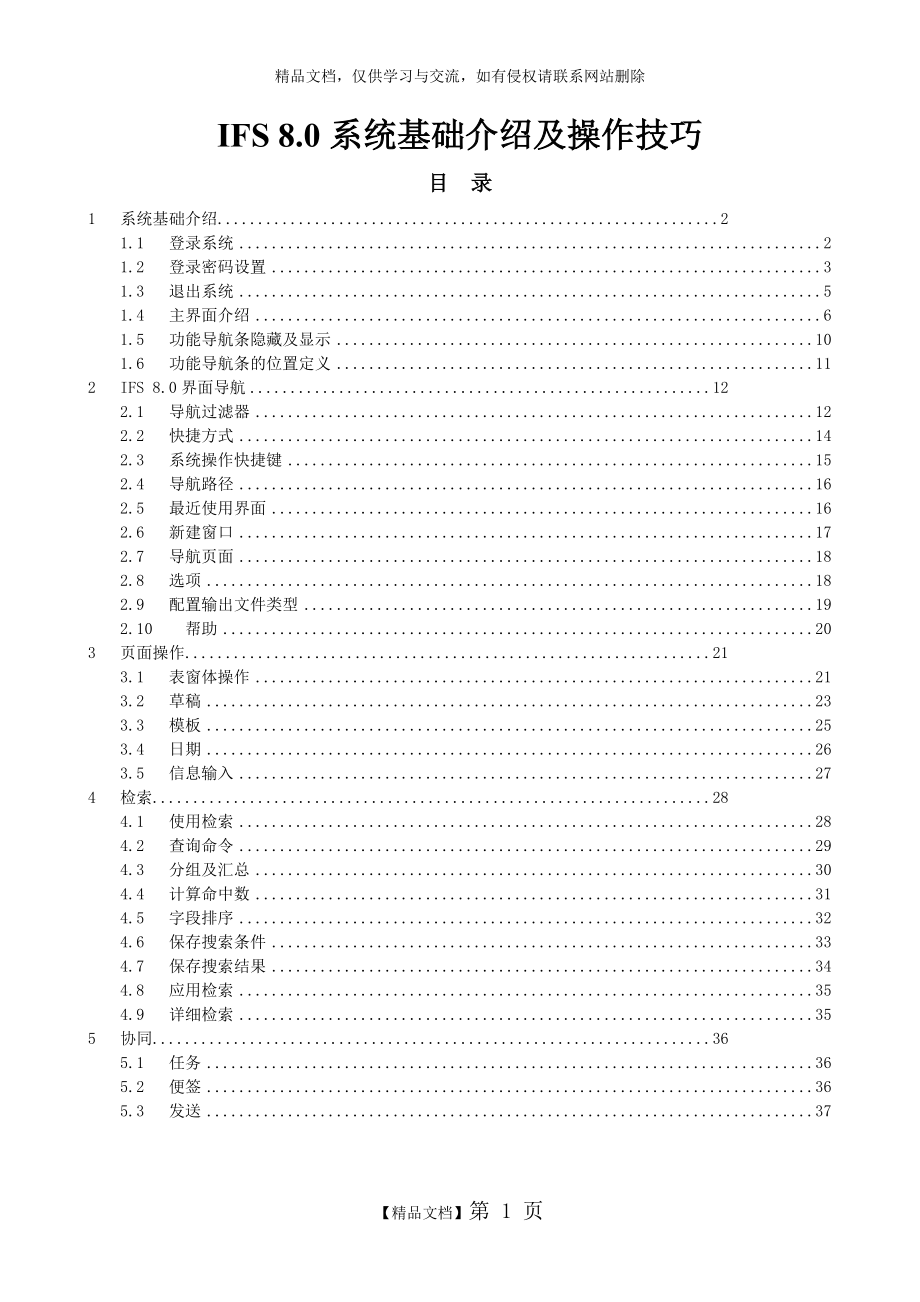


《IFS系统基础介绍及操作技巧》由会员分享,可在线阅读,更多相关《IFS系统基础介绍及操作技巧(16页珍藏版)》请在装配图网上搜索。
1、精品文档,仅供学习与交流,如有侵权请联系网站删除IFS 8.0系统基础介绍及操作技巧目 录1系统基础介绍21.1登录系统21.2登录密码设置31.3退出系统51.4主界面介绍61.5功能导航条隐藏及显示101.6功能导航条的位置定义112IFS 8.0界面导航122.1导航过滤器122.2快捷方式142.3系统操作快捷键152.4导航路径162.5最近使用界面162.6新建窗口172.7导航页面182.8选项182.9配置输出文件类型192.10帮助203页面操作213.1表窗体操作213.2草稿233.3模板253.4日期263.5信息输入274检索284.1使用检索284.2查询命令294
2、.3分组及汇总304.4计算命中数314.5字段排序324.6保存搜索条件334.7保存搜索结果344.8应用检索354.9详细检索355协同365.1任务365.2便签365.3发送371 系统基础介绍1.1 登录系统启动IE浏览器,在浏览器地址栏中输入http:/192.168.1.26:58080(注:26库为正式运行库,练习库地址,http:/192.168.1.13:61080,练习库地址存在变化可能,如有更改时ERP项目组另行通知)转到如(图1)所示页面,点击图中红框链接。(图1)如果第一次登录系统,操作系统会弹出安全警告如(图2)所示。此时需要点击图中红框运行按钮。(注:部分操作
3、系统此安全警告为英文提示,此时同样需要点击Run按钮,此处不做图示)。如非第一次登录系统,则(图2)所示安全警告框不会显示。(图2)如果第一次登录系统,则系统会自动下载应用程序并准备启动,此时用户需要等待下载完成。如非第一次登录系统,则不会出现此过程。下载完成后,系统自动启动至登录窗口,如(图3)所示。填写登录系统的用户名(用户名常规设置为“姓的全拼+名字的声母”,如:张三的用户名为ZHANGS;李小双的用户名为LIXSH),填写登录密码(初始密码为QD),在语言下拉框选择语言,点击图中红框按钮,登录进入系统。(图3)登录系统后显示界面如(图4)所示。(图4)1.2 登录密码设置系统用户均拥有
4、密码,用户可在任意一台终端计算机上使用自己的用户名和密码登录系统。注意:登录后用户对系统的操作,都将被认作是登录用户名的所有者行为。 建议用户在离开终端计算机时,请及时退出登录,避免造成不良后果,建议用户在得到密码后请尽快进行修改并牢记。修改密码有两种方式:(1)登录系统时修改密码:在登录窗口点击“选项”“Oracle用户-账目选项”如(图5)、(图6)所示,即可设置新密码。(图5)(图6)(2)进入系统后修改密码:点击电脑键盘ALT键,页面顶端将显示菜单栏,如(图7)所示,点击左上角“文件” “更改密码”,即可设置新密码。(图7)1.3 退出系统退出系统可以直接点击窗口右上角的关闭按钮来完成
5、。另外,也可以点击键盘上的ALT键,显示出菜单栏后通过点击“文件”,弹出下拉菜单后, 在菜单中点“退出(x)”便可退出系统。 如果由于某些原因,如更换用户等。此时并不需要关闭整个系统,只要点击键盘上ALT键,显示出菜单栏后,在“文件”的下拉菜单中点击“切换用户(重新启动)”,弹出对话框如图(图8),选择“重新开始”后系统关闭返回登录界面。(图8)此时系统的当前用户就已退出登录,但系统本身没有关闭,只要在登录窗口输入相应信息即可再次登录系统。1.4 主界面介绍 如下图(图9)所示,系统分为7大主要功能区域。分别为:l 浏览器按钮区;l 快捷工具栏按钮区;l 快捷方式区;l 工作区;l 功能导航区
6、;l 搜索区;l 上下文功能区;(图9)1.4.1 浏览器按纽区此区域的按钮功能与IE浏览器的快捷按钮操作类似,以下分别介绍:1. 当页面可后退时,该按钮会高亮显示,可以进行后退操作;2. 当网页可前进时,该按钮会高亮显示,可以进行前进操作;3. 点击该按钮,可以停止当前页面的继续加载;4. 点击该按钮,可立即刷新当前页面;5. 点击该按钮,打开主页,系统主页可以由用户自由定制;6. 点击该按钮,以缩略图的形式显示最近打开的页面如(图10);(图10)1.4.2 快捷工具栏按钮区快捷工具栏提供各功能页面的快捷操作按钮,在特定条件下系统会自动触发各按钮的可用控制。读取数据 主要用于对当前界面中已
7、存在数据记录进行读取,适用于记录数量不是很多的读取查询。如果数据量很大,如逻辑设备信息和库存件信息,建议通过下面搜索功能操作,否则可能花费很长的等待时间。搜索 其主要功能是进行组合式和筛选的查询,其目的是缩短查询时间,组合条件越多,查找范围越小。出来的对话框内容是随着界面而作变化的,所列项对应当前界面中所涉及的数据。具体操作在后面讲述。保存 用来保存对页面的修改操作。新建 当打开一个可录入界面时,可以通过此按钮新建这个界面记录。如在缺陷报告中新建一个缺陷界面记录。如果不作这一操作,你在一个空界面中将无法录入任何数据。复件 当录入同一类信息时,其中大部分内容可能是一致的,通过此功能,就能避免相同
8、内容的重复输入。删除 用于删除创建的信息。当录入一条记录,或者保存后发现记录有错,可通过此按钮来进行删除记录操作。如果你发现无法删除,则有两种情况:一种是软件不提供删除功能,另一种是当前用户没有删除记录的权限。值列表 当新建或修改某一页面内容时,鼠标点到(或光标激活)某些字段(多数为基础数据字段),该图标将会自动激活,表示这些字段中的内容可以通过值列表选取。熟练后也可以直接填写,但所填内容需要与在值列表中可列出的内容相同,否则存在保存时出错的可能。缩放 通过该操作可以切换到某一字段的详细信息,可以查看某一字段的来源,即该字段是来自于哪一界面应用,同时可对该数据进行修改和增减。上下文菜单(Con
9、text Menu) 相当于当前页面的右键功能。备注 类似于桌面便签工具,用以对某一页面的特定记录进行个人(登录用户)备注信息的记录。1.4.3 快捷方式区快捷方式区提供类似IE浏览器收藏夹的功能,用户可以将常用的页面添加至此区域,方便迅速打开查看。用户可以于空白方格内点击鼠标右键,选择添加菜单项,然后按步骤操作即可添加快捷方式至快捷方式区。也可直接用鼠标左键长按功能导航区的某菜单名,将菜单拉至快捷方式区空白区。1.4.4 工作区工作区为业务流程及操作的主要区域,系统中实现的功能均在此区域操作及体现。1.4.5 功能导航区功能导航区列出当前用户在系统下可使用的功能模块及具体页面链接。于功能导航
10、区点击某一页面链接即可在工作区显示此页面。1.4.6 搜索区搜索区提供了系统内相关信息的查询搜索功能。当我们只知道一些模糊的信息,又想知道此信息在系统中哪些地方出现过,就可以用此功能输入知道的信息,让系统进行全文检索。1.4.7 上下文功能区上下文功能区提供与当前业务页面相关的上下文功能。可通过点击此按钮对当前页面进行附件挂接或查看附件操作,此处附件大多为文档附件。如图(图11)所示。(图11)可通过点击此按钮对当前页面的数据进行导出操作,数据导出后会自动启动相应应用程序将导出的文件打开。可导出的页面一般情况下为明细行页面。如下图(图12)所示。(图12)1.5 功能导航条隐藏及显示在左侧功能
11、导航区,根据不同用户需要可自定义将功能条显示或隐藏(在自己权限范围内的功能条)。1.5.1 显示隐藏的导航条在功能导航区空白处点击右键,如下图,勾选“取消隐藏“,则显示系统初设的隐藏功能条。反之,逆操作,则不显示初始的隐藏功能条。1.5.2 单个功能条的隐藏或显示右键单击选中的隐藏功能条,右键菜单中有“取消隐藏”,勾选则不再隐藏。右键单击显示功能条的“隐藏”,则将此功能条隐藏。如下:1.6 功能导航条的位置定义左侧的功能导航条很多,经常用的可能分布在一个模块不同的文件夹,找起来不方便。用户可根据自己使用习惯和喜好,将常用的功能条拖放在一起。操作方法是左键选中功能条不放,拖动至相应功能文件夹即可
12、。如:即将物资管理中的相关“库存”文件夹中的功能条统一拖放至“物资需求”文件夹了。1.7 待办事务与登陆用户相关未完成的审批流均会显示在该用户的“待办事务”中,将功能导航区“申请基础设置”“审批流程管理”“待办事务”功能条拖至快捷方式区,如下图所示:登陆后点击快捷区“待办事务”图标,相关的审批业务项即可呈现。2 IFS 8.0界面导航2.1 导航过滤器当你想使用某个功能的时候却又不知道该功能的具体路径,此时你可以用“IFS APP8导航过滤器”,如(图13)。使用IFS APP8导航过滤器,用户可以快速查找到相应的应用模块。如输入“工单”,所有包含工单字段的应用模块都显示出来了,如(图13)。
13、(图13)当你想查找某个功能以及和此功能字段相关的其它功能时,可以在导航过滤器中输入此功能字段。如输入采购订单,与采购订单有关的功能字段都显示出来,如(图14)。只想查找此功能,在导航过滤器中输入=采购订单。(图14)2.2 快捷方式当你在平时的操作中经常会用到某个模块、某个功能、某个网站,我们可以为这些功能创建一个快捷方式,方便你快速进入该功能,而不需要我们再四处查找。如图所示的区域为快捷方式区域。用户可以通过右键功能自定义快捷方式大小,如22、33等,还可以点击进入自定义版面进行更多设置,下(图15)定义为44,共16个区域,还可对快捷方式的文本进行小、中、大的设置,如(图15)。(图15
14、)用户通过右键“属性“对快捷方式图标进行美化,如(下图16)。(图16)2.3 系统操作快捷键系统操作过程中,有时为了方便快捷操作,使用按键组合来代替鼠标操作,如下(图17)快捷键。还可通过左上角的键进入“help”可找到“快捷键映射”如下:(图17)2.4 导航路径导航路径是分级的,我们能清楚的看到当前窗口所在的导航路径,而且我们还能快速的进入根目录下所对应的功能。如下图,导航路径说明如下:【库存】为根目录【需求】为下级目录【材料申请】为第三级目录如下(图18),用户可以选择每一级目录下的其它功能模块。(图18)2.5 最近使用界面我们在平时的工作中经常需要打开多个窗口,我们需要看打开了哪些
15、窗口,快速定位到某个窗口的时候,我们可以用此功能。如下图19,点击后,系统将显示最近使用的用户界面。点击某个窗口进入刚才操作的界面。最近使用界面如下(图19):(图19)2.6 新建窗口我们在平时操作中,希望打开一个新的窗口,而又不希望重新登陆,这时可以选择IFS浏览器栏上的新建窗口按钮,如下(图20)所示。(图20)还可以在功能导航区相应功能点击右键,如下点击“open in new window”,可直接创建该功能的新页面。2.7 导航页面导航栏页面能显示当前所选路径下所有的功能,方便快捷的将所有的功能展示在我们眼前。下(图21)为导航页面,使用方法同导航栏。(图21)2.8 选项当我们希
16、望定义日期和时间输入模板,以及只读文本和已编辑文本颜色的时候,这时我们可以打开界面上的选项协助按钮来定义,如下(图22)所示。(图22)当我们希望定义IFS浏览器的主页地址和主题风格(系统提供6种风格)时,这时我们可以打开界面上的选项通用的按钮来定义,如下(图23)所示。(图23)2.9 配置输出文件类型系统给我们提供多种输出文件类型,选择界面上的“输出”,点击“添加”,跳出配置输出选项,你可以选择想要的类型,如下(图24)中,选择“逗号分隔(CSV)”类型,并定义名称为Excel,这样我们就可以以Excel输出文件。 (图24)2.10 帮助有时我们不清楚界面中某个字段的功能时,这时我们可以
17、点击这个字段,在帮助栏中会提示该字段的含义。如下(图25),我们点击“订单号”,在帮助栏中提示订单号的含义。(图25)3 页面操作3.1 表窗体操作当在查询窗口中查询出来一些数据的时候,需要对这些数据的显示格式上有一些特殊的要求,我们可以通过表窗体,通过右键功能对表窗体操作如下(图26):(图26)3.1.1 条件格式化当我们需要在查询的结果中将某些特定的行进行用颜色标注出来的时候,我们可以用条件格式化功能。比如:我们希望将订单号为“13”的物料申请行用不同的颜色标注出来。我们右键点击标题栏选择“条件格式化”,在弹出的窗口中输入你相应的条件。如下(图27)。 (图27)显示效果如下(图28):
18、(图28)3.1.2 冻结栏当在查询的结果中,我们需要固定某些列不动,移动横向滚动条的时候,固定的列始终显示在前端,那么就可以用冻结栏功能。点击某列后,选中的列将被冻结,如下(图29):(图29)3.1.3 隐藏概览、栏选配当我们需要隐藏一些我们平时并不关心的列的时候,或需要将隐藏后的列重新显示的时候。我们就可以用“隐藏概览”与“栏选配”功能来实现。右键点击某列选择“隐藏该栏”,系统自动隐藏该栏。点击栏选配后,在如下弹出式窗体中,用户可以选择需要显示的列。3.1.4 优化概览宽度、优化所有列宽右键单击“优化概览宽度”,可优化选中列宽度。右键单击“优化所有列宽”,可优化所有列宽浏览。鼠标左键双击
19、查看列的右侧边框线(鼠标箭头出现双列线箭头时双击),则本列的宽度调整为可浏览最长的内容。3.2 草稿当我们在某个界面中新建信息,只输入了部分信息,我们希望把这部分信息保存下来,下次在此基础之上添加余下的信息,这时我们可以将这部分信息先存为草稿,下次就可以打开此草稿继续添加余下的信息。如下(图30),我们将信息输入不完全的库存件34存为草稿,可以使用快捷键Shift+F12另存为草稿。之后我们可以打开“任务“,其中显示草稿库存件,如下(图31)。(图30)(图31)3.3 模板有时我们希望将某个页面保存为模板,下次新建界面时引用该模板内信息,简化输入相同信息的操作。例如,我们在采购订单中保存界面
20、为模板TEST,下次在新建界面时我们可以引用TEST模板信息,操作步骤如下列截图所示。3.4 日期当我们打开某个功能界面,需要在其中的日期字段框中输入日期时,为了简便操作,你只需要双击该字段框,系统自动跳出当月日历供你选择,如下(图32),在接收日期中双击,跳出当月日历,你可以单击所需要的日期。我们在日历中可以通过快捷键来迅速选择日期,方向键可以上下左右选择日期,Home键对应当月第一天,End键对应当月最后一天。(图32)3.5 信息输入3.5.1 数字字段对于数字字段,可以输入运算公式,保存后,系统自动计算结果,如下(图33、图34)所示。(图33)(图34)4 检索4.1 使用检索为了提
21、高工作效率,减少等待的时间,一定要养成使用习惯,而不要轻易使用,通过筛选或组合插叙,会大大地节省时间。通过“Configure”功能来添加删除查询的字段,如下(图36、图37)所示。(图36)(图37)进入查询使用有3种方法:1) 直接点击鼠标右键在弹出的菜单中选择“搜索”,调出搜索窗口。2) 使用键盘快捷键 Shift+F3,调出搜索窗口。3) 点击工具栏中的,同样可调出搜索窗口。4.2 查询命令下列表格中的符号可以通过条件框的下拉列表选取或直接输入查询结果。(注:在使用键盘输入时,应该注意输入法须是半角) 符号含义例子(以在概览逻辑设备)中查询为例:等于在设备工艺名称查询条件中输入“#2E
22、H 油泵电机”,则直接找到工艺名称为“#2EH 油泵”的设备。!=不等于在设备工艺名称查询条件中输入“!= #2EH 油泵电机” ,则会列出除#2EH 油泵电机外的所有设备。%任何值(表示没有字符或任意长度的字符串)在设备工艺名称查询条件中输入“%#EH 油泵电机” ,则会列出 1#和 2#EH 油泵电机。%可以加在任何位置,比如%EH%油%,这样可以实现一些复杂的查询。!没有值在工号查询条件中输入“!” ,将得到所有没有输入工号的设备。大于在采购价格查询条件中输入“200”,则会列出所有采购价格大于 200 的设备。少于在采购价格查询条件中输入“=大于等于在采购价格查询条件中输入“=200”
23、,则会列出所有采购价格大于或等于 200 的设备。=少于等于在采购价格查询条件中输入“ #TODAY#-2”,如(图41)所示。点击“SAVE”,输入自定义名称“近3日的缺陷”,则此查询保存在导航功能区的“概览全部缺陷”下一级了。(图41)以后每次点击功能导航区的“近3日缺陷”,则显示当前至前2日的缺陷。如(图42)所示。(图42)4.7 保存搜索结果当我们查询出来了一批结果,可以选择某些行作为一个集合,并对该集合进行命名,这样我们就可以在导航栏中就创建了一个快捷的打开方式,点击后就能显示该集合的数据。使用选择集可以将记录保存起来,供以后使用,如下(图43、图44)所示。(图43)(图44)4
24、.8 应用检索当我们只知道一些模糊的信息,又想知道此信息在系统中哪些地方出现过,就可以用此功能输入你知道的信息,让系统进行全文检索。比如说我们想要了解物料编号“1000123456”在哪些地方引用了,就可以应用此功能。可以查看数据库中内容,如下(图35)所示。(注:此功能现26正式库尚未能实现)。(图35)4.9 详细检索此功能较应用检索要精确一些,是让你指定搜索的模块,如下图所示。(注:此功能现26正式库尚未能实现)。5 协同在系统中我们经常需要将我们查询的结果通知相应的人员,需要审批的单据即时传送给相应的领导审批,这样我们需要用协同工作机制。5.1 任务在此查看所有的任务,你可以点击任务直接查看或审批相应的信息。(图45)5.2 便签 在做一些单据和业务的时候,你需要提醒自己和他人的一些信息,你可以通过便签的方式来做提醒,如(图46)所示。(图46)5.3 发送在做订单的时候,你希望将订单发给对方,可通过send to功能发给对方,如(图47、图48)所示。(图47)(图48)【精品文档】第 16 页
- 温馨提示:
1: 本站所有资源如无特殊说明,都需要本地电脑安装OFFICE2007和PDF阅读器。图纸软件为CAD,CAXA,PROE,UG,SolidWorks等.压缩文件请下载最新的WinRAR软件解压。
2: 本站的文档不包含任何第三方提供的附件图纸等,如果需要附件,请联系上传者。文件的所有权益归上传用户所有。
3.本站RAR压缩包中若带图纸,网页内容里面会有图纸预览,若没有图纸预览就没有图纸。
4. 未经权益所有人同意不得将文件中的内容挪作商业或盈利用途。
5. 装配图网仅提供信息存储空间,仅对用户上传内容的表现方式做保护处理,对用户上传分享的文档内容本身不做任何修改或编辑,并不能对任何下载内容负责。
6. 下载文件中如有侵权或不适当内容,请与我们联系,我们立即纠正。
7. 本站不保证下载资源的准确性、安全性和完整性, 同时也不承担用户因使用这些下载资源对自己和他人造成任何形式的伤害或损失。
